Napomena: Željeli bismo vam pružiti najnoviji sadržaj pomoći što je brže moguće i to na vašem jeziku. Ova je stranica strojno prevedena te može sadržavati gramatičke pogreške ili netočnosti. Naša je namjera da vam ovaj sadržaj bude koristan. Možete li nam pri dnu ove stranice javiti jesu li vam ove informacije bile korisne? Kao referencu možete pogledati i članak na engleskom jeziku.
Koš za smeće omogućava sigurno kada korisnici brisanje datoteka, verzije datoteke, stavke popisa, biblioteka, popisa i mape s web-mjesta. Kada korisnici izbrisali bilo koju od tih stavki s web-mjesta, stavke spremaju se u koš za smeće. U ovom članku fokus je na način na koji administrator zbirke web-mjesta mogu upravljati koš za smeće zbirke web-mjesta. Informacije o zadacima koje možete obaviti suradnika na web-mjesto potražite u članku Vraćanje stavki iz koša za smeće web-mjesta sustava SharePoint.
Važno: u članku se opisuje koš za smeće na web-mjestu, koji se razlikuje od koša za smeće u sustavu Windows. Informacije o košu za smeće u sustavu Windows potražite u odjeljku Vraćanje koša za smeće sustava Windows na radnu površinu.
Sadržaj članka
Pregled
Kao administrator zbirke web-mjesta na stranici za administraciju koša za smeće zbirke web-mjesta možete pregledavati izbrisane stavke iz cijele zbirke web-mjesta i upravljati njima. Na toj stranici možete vidjeti stavke koje se trenutno nalaze u košu za smeće nekog korisnika te stavke koje je korisnik izbrisao iz svog koša za smeće te ih time poslao u koš za smeće drugog stupnja, tj. koš za smeće zbirke web-mjesta.
Korisnici koji izbrišu stavku u košu za smeće mogu vam se obratiti ako je žele vratiti na izvorno mjesto ako nije prekoračila izvorni datum brisanja koji je postavio administrator poslužitelja. Stavke u košu za smeće po zadanom se automatski brišu nakon 30 dana. Neovisno o tome je li stavka poslana u korisnikov koš za smeće ili koš za smeće zbirke web-mjesta (koš za smeće drugog stupnja), stavke se automatski brišu nakon određenog broja dana koji administrator poslužitelja odredio u središnjoj administraciji.
Napomena: ako vam se na web-mjestu ne prikazuje koš za smeće, možda ga je onemogućio administrator poslužitelja.
1. Korisnik briše dokument iz biblioteke dokumenata.
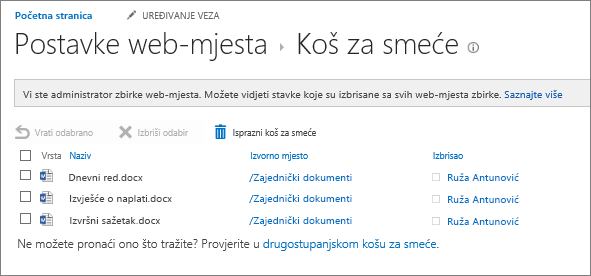
2. Dokument se premješta u koš za smeće web-mjesta i korisnik ili administrator zbirke web-mjesta mogu ga vratiti ili izbrisati.
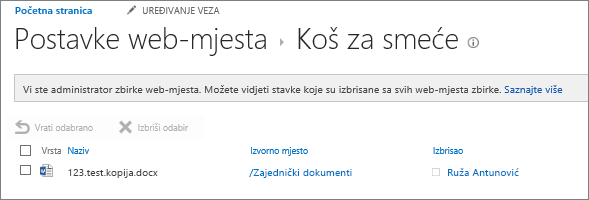
3. Ako se datoteka izbriše iz koša za smeće web-mjesta, ona se šalje u koš za smeće zbirke web-mjesta, odnosno koš za smeće druge razine, odakle je administrator zbirke web-mjesta može vratiti ili trajno izbrisati.
Koš za smeće zbirke web-mjesta (koš za smeće drugog stupnja) omogućuje administratoru zbirka mjesta veću kontrolu nad izbrisanim stavkama jer predstavlja sigurnosnu mjeru drugog stupnja prije trajnog brisanja stavke s web-mjesta. Kada stavku izbrišete iz koša za smeće, ona se šalje u koš za smeće drugog stupnja (tj. koš za smeće zbirke web-mjesta), kojim upravlja administrator zbirke web-mjesta.
Koš za smeće po zadanom je omogućen u zbirci web-mjesta, a konfigurira se u središnjoj administraciji na razini zbrike web-mjesta. Kada je omogućen na toj razini, administrator poslužitelja može odrediti koliko će dugo stavke ostajati u košu za smeće prije trajnog brisanja. Administrator poslužitelja može i onemogućiti koš za smeće zbirke web-mjesta (koš za smeće drugog stupnja) ili pak u potpunosti onemogućiti koš za smeće u zbirci web-mjesta.
Dodatne informacije o načinu konfiguriranja koša za smeće iz središnje administracije potražite u članku Konfiguriranje postavki koša za smeće na web-mjestu TechNet.
Prikaz stavki na stranici za administraciju koša za smeće zbirke web-mjesta
Kao administrator zbirke web-mjesta pomoću stranice za administraciju koša za smeće zbirke web-mjesta možete pregledavati, brisati i vraćati stavke koje su izbrisali drugi korisnici. Ako vam se na web-mjestu ne prikazuje koš za smeće, možda ga je onemogućio administrator poslužitelja.
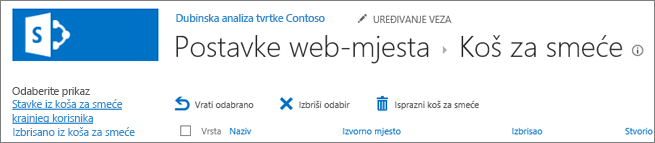
-
Na web-mjesto na koje želite dodati aplikaciju kliknite Postavke

-
U odjeljku Administracija web-mjesta kliknite Koš za smeće.
Brisanje stavke putem stranice koša za smeće zbirke web-mjesta (koša za smeće drugog stupnja)
Stavke koje korisnici izbrišu po zadanom se šalju u koš za smeće. Kao administrator zbirke web-mjesta te stavke možete pogledati u prikazu Stavke u košu za smeće krajnjeg korisnika na stranici za administraciju koša za smeće zbirke web-mjesta. Kada korisnik izbriše stavku iz koša za smeće, ona se šalje u koš za smeće zbirke web-mjesta (koš za smeće drugog stupnja). Kao administrator zbirke web-mjesta te stavke možete pogledati vidjeti u prikazu Izbrisano iz koša za smeće krajnjeg korisnika.
Kada stavku izbrišete iz koša za smeće (koša za smeće drugog stupnja), ona se trajno briše s web-mjesta.
-
Na web-mjesto na koje želite dodati aplikaciju kliknite Postavke

-
U odjeljku Administracija web-mjesta kliknite Koš za smeće.
-
Učinite nešto od sljedećeg:
-
Da biste pogledali stavke u košu za smeće krajnjeg korisnika, kliknite prikaz Stavke u košu za smeće krajnjeg korisnika.
-
Da biste pogledali stavke u košu za smeće zbirke web-mjesta, kliknite prikaz Izbrisano iz koša za smeće krajnjeg korisnika.
-
-
Potvrdite okvir pokraj stavke koju želite izbrisati.
-
Kliknite Izbriši odabrano.
Vraćanje stavke putem stranice koša za smeće zbirke web-mjesta (koša za smeće drugog stupnja)
Ako ste administrator zbirke web-mjesta, korisnici koji izbrišu stavku u košu za smeće mogu od vas zatražiti da je vratite na izvorno mjesto ako nije prekoračila izvorni datum brisanja koji je postavio administrator poslužitelja. Stavke u košu za smeće po zadanom se automatski brišu nakon 30 dana.
-
Na web-mjesto na koje želite dodati aplikaciju kliknite Postavke

-
U odjeljku Administracija web-mjesta kliknite Koš za smeće.
-
Učinite nešto od sljedećeg:
-
Da biste vratili stavke u košu za smeće krajnjeg korisnika, kliknite prikaz Stavke u košu za smeće krajnjeg korisnika.
-
Da biste vratili stavke u košu za smeće zbirke web-mjesta, kliknite prikaz Izbrisano iz koša za smeće krajnjeg korisnika.
-
-
Potvrdite okvir pokraj stavke koju želite vratiti.
-
Kliknite Vrati odabir.
Ako vraćate stavku koja se izvorno nalazila u izbrisanoj mapi, mapa se ponovno stvara na izvornom mjestu, a stavka se vraća u tu mapu.
Vraćanje koša za smeće sustava Windows na radnu površinu
Premda koš za smeće sustava Windows nije ni na koji način povezan sa sustavom SharePoint, važno je da vam bude dostupan za dohvaćanje lokalnih datoteka koje izbrišete. Evo kako ćete ga vratiti na radnu površinu:
Da biste koš za smeće sustava Windows 10 vratili na radnu površinu:
-
Odaberite


-
Odaberite Personalizacija > Teme > Postavke za ikone na radnoj površini.
-
Potvrdite okvir Koš za smeće > Primijeni.
• Da biste pristupili postavkama ikona na radnoj površini u sustavu Windows 8.1, prstom od desnog ruba zaslona ulijevo, a zatim odaberite Pretraživanje. U okvir za pretraživanje upišite ikona na radnoj površini, a zatim odaberite Prikaz ili sakrivanje zajedničkih ikona na radnoj površini.
• Da biste pristupili postavkama ikona na radnoj površini u sustavu Windows 7, odaberite gumb Start, u okvir za pretraživanje upišite ikona na radnoj površini, a zatim odaberite Prikaz ili sakrivanje zajedničkih ikona na radnoj površini.










